In dieser Anleitung erfährst du, wie du die bedingte Formatierung in Google Sheets nutzen kannst, um deine Daten optisch ansprechend und übersichtlich zu gestalten. Bedingte Formatierungen ermöglichen es dir, Daten visuell hervorzuheben, damit du auf einen Blick erkennen kannst, wie sich deine Zahlen entwickeln. Egal, ob du monatliche Gewinne, Umsatz oder Kosten analysierst – durch die passende Farbgestaltung kannst du Muster und Abweichungen sofort erkennen. Folge der Anleitung Schritt für Schritt, um deine Daten effektiver zu verwalten.
Wichtigste Erkenntnisse
Bedingte Formatierung hilft, Daten visuell darzustellen.
- Du kannst verschiedene Farbskalen nutzen, um Gewinne und Verluste leicht zu identifizieren.
- Leere Zellen oder bestimmte Werte können ebenfalls hervorgehoben werden.
- Es ist möglich, mehrere Regeln für unterschiedliche Datenbereiche anzuwenden.
Schritt-für-Schritt-Anleitung
Beginne mit dem Öffnen deiner Google Sheets-Datei, in der du die bedingten Formatierungen anwenden möchtest. Gehe sicher, dass alle Daten bereits eingegeben sind, insbesondere die Finanzdaten, die du analysieren möchtest.
Wenn du im Spreadsheet bist, suche die Registerkarte „Format“ im oberen Menü. Klicke darauf, um auf die Optionen zuzugreifen.
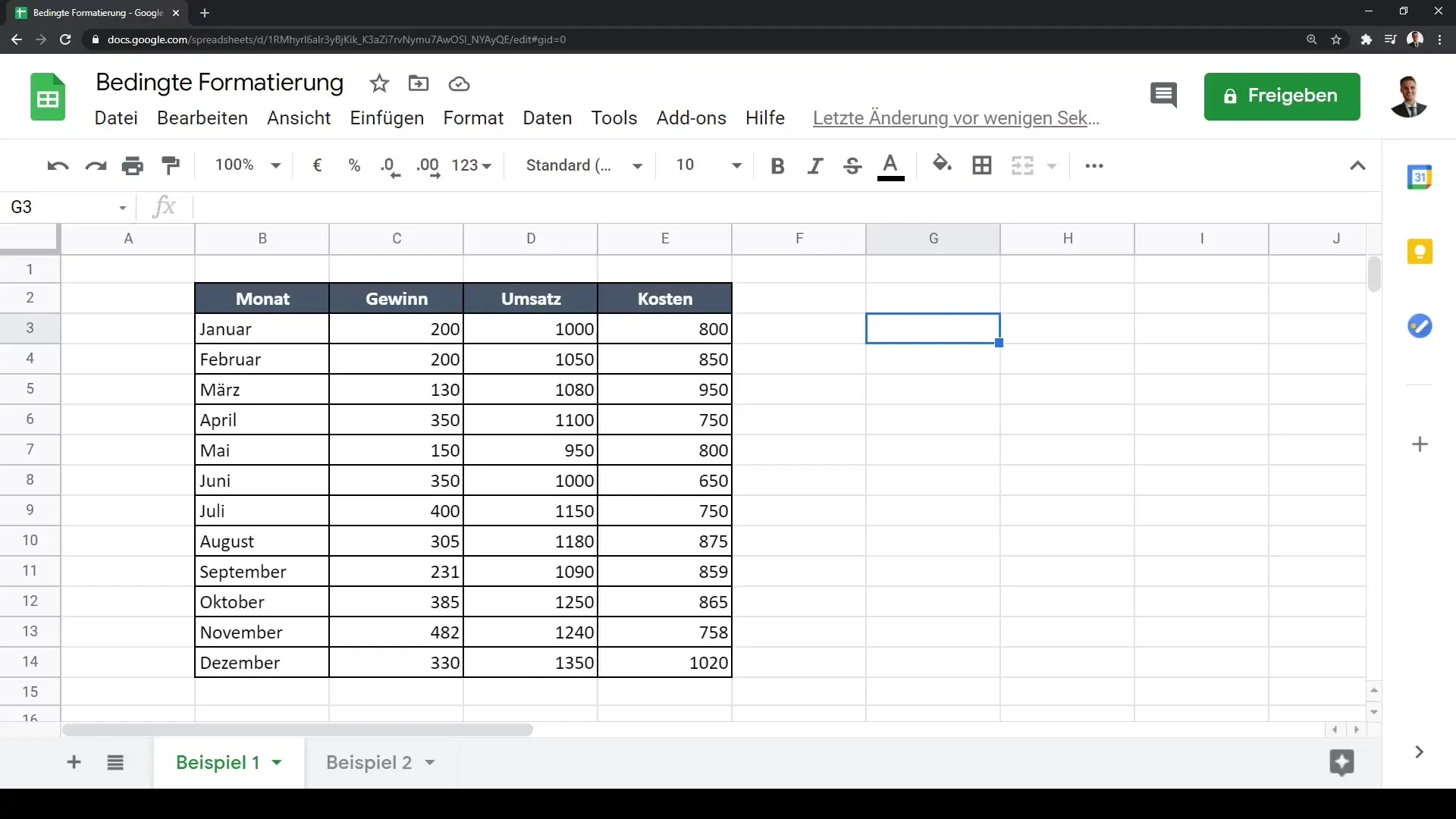
Scroll nach unten zu „Bedingte Formatierung“. Wenn du das klickst, öffnet sich eine Menüleiste auf der rechten Seite deines Bildschirms.
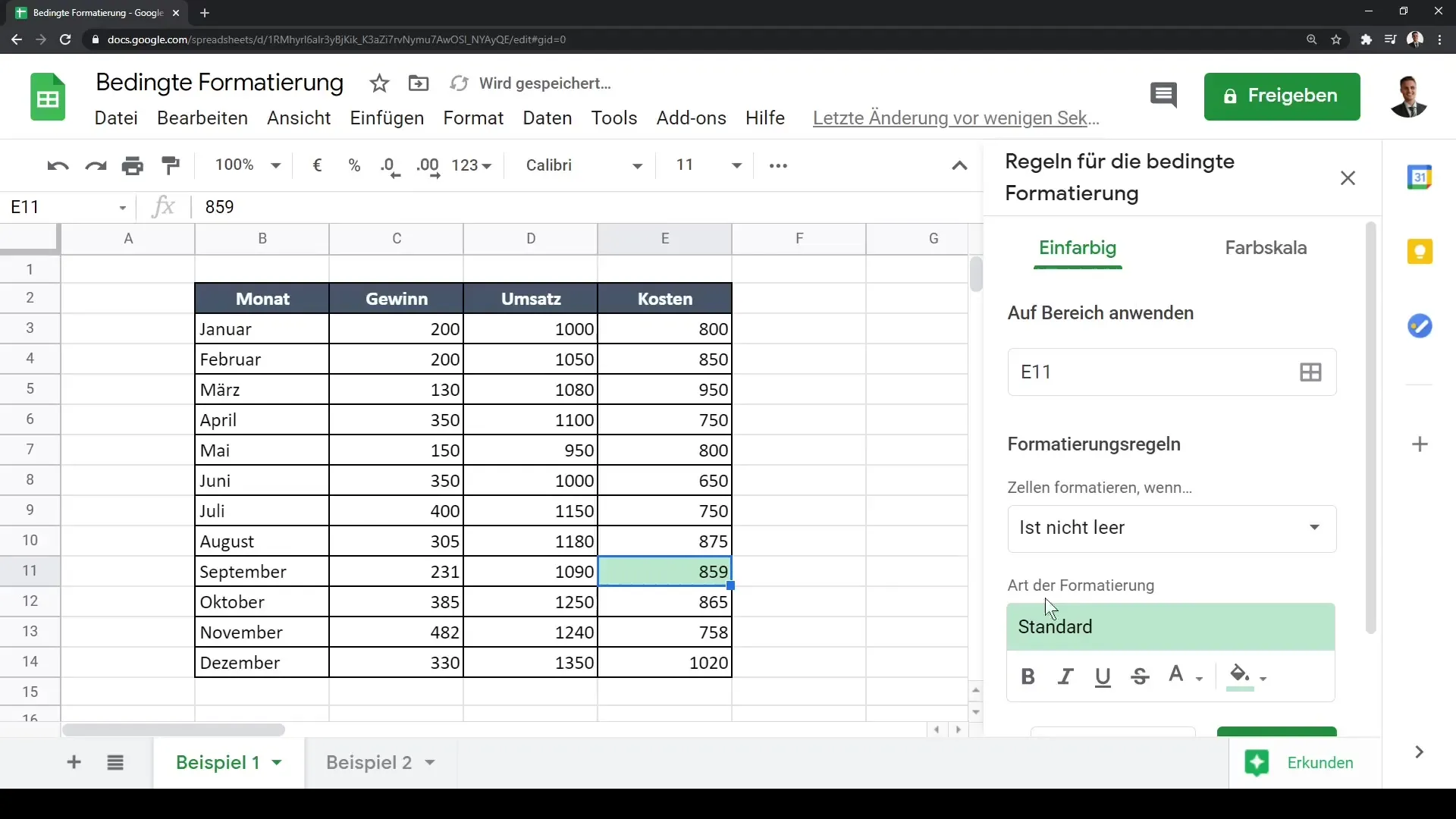
Nun musst du den Zellbereich auswählen, den du formatieren möchtest. Zum Beispiel kannst du den Bereich von Januar bis Dezember für deine Gewinnzahlen wählen. Markiere den gesamten Bereich, den du auf die bedingte Formatierung anwenden möchtest.
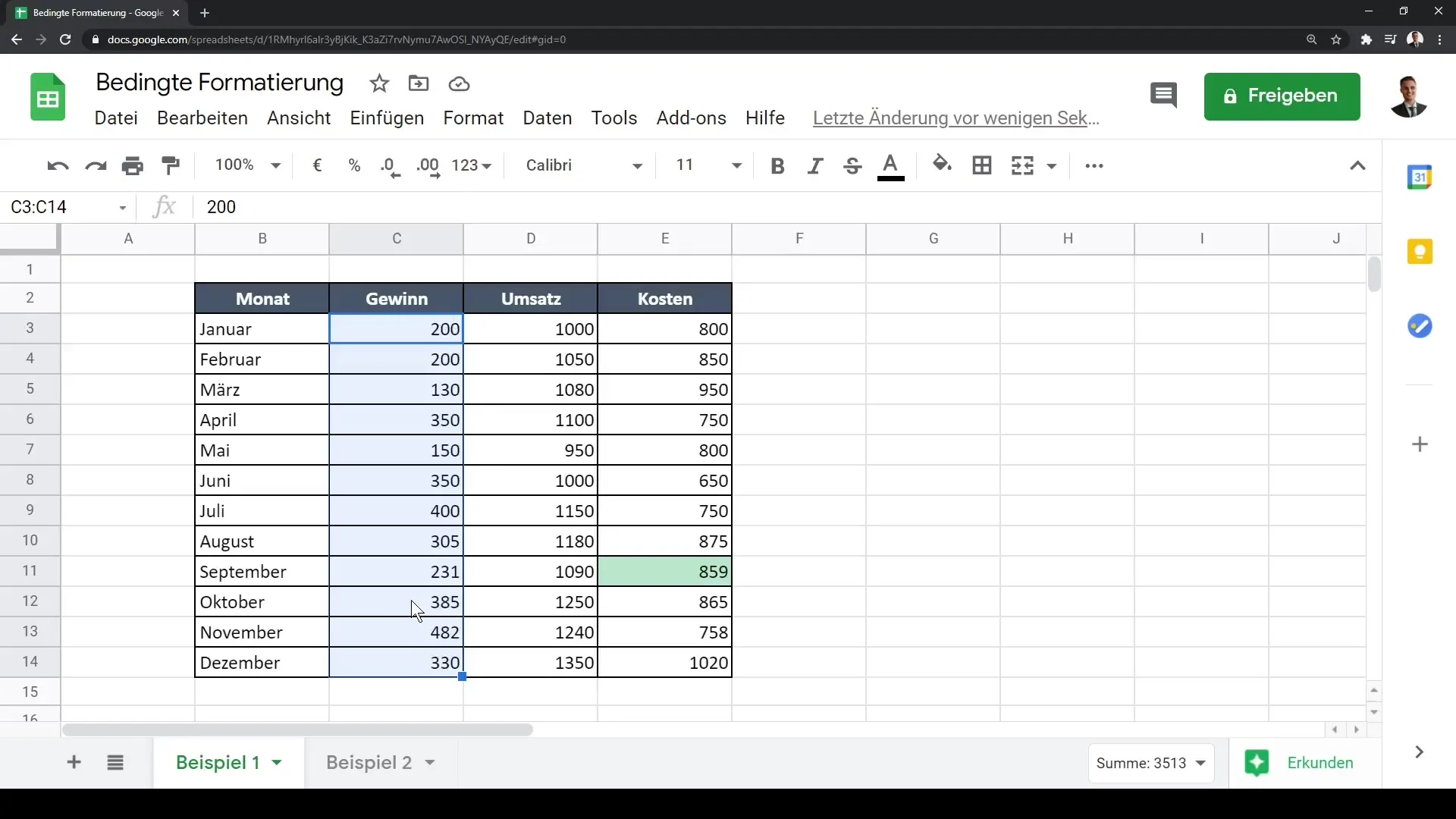
Sobald der Bereich ausgewählt wurde, klicke auf „Füllfarbe“ und navigiere zu „Bedingte Formatierung“. Hier kannst du nun die Farbgebung anpassen.
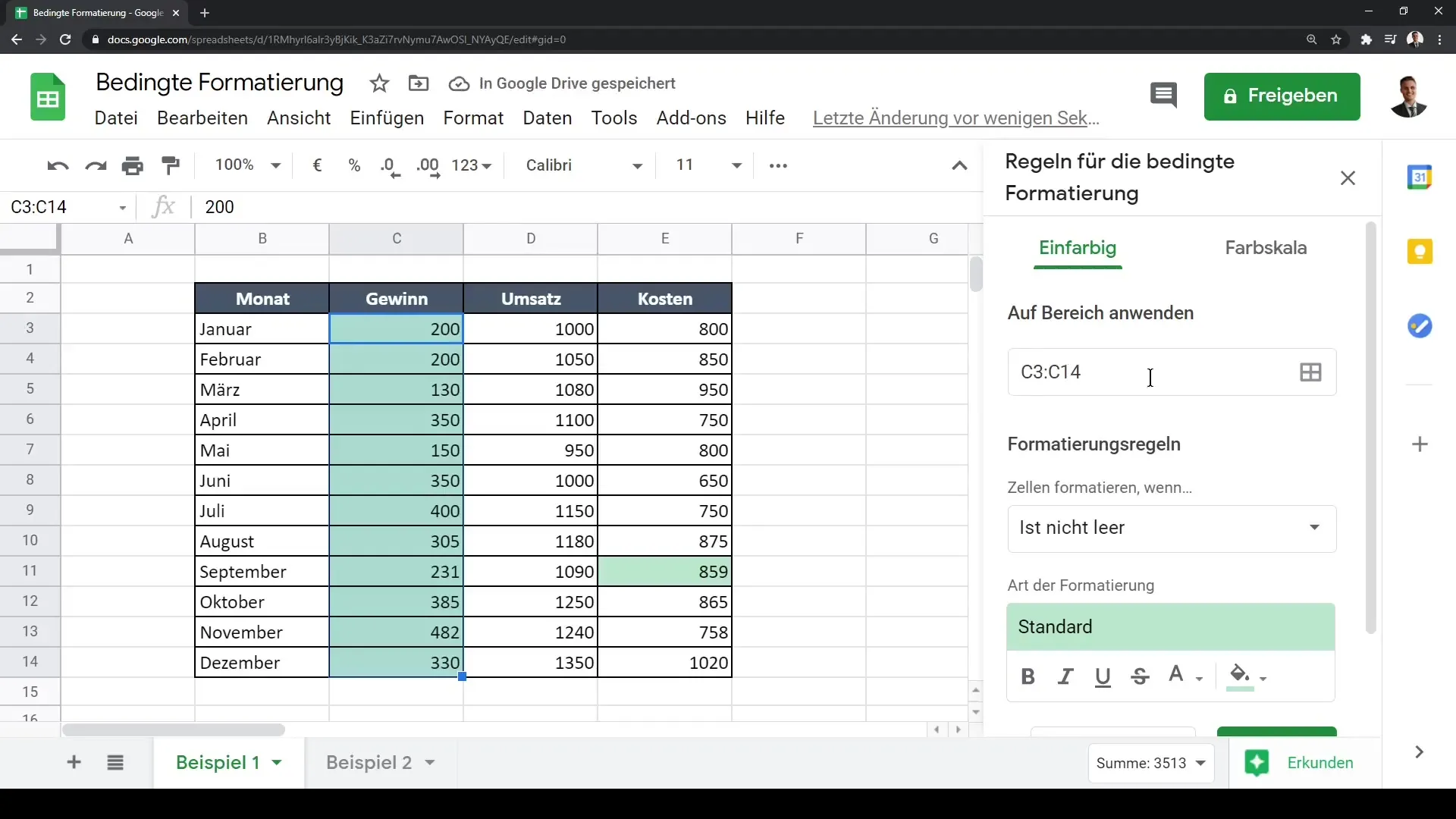
Im nächsten Schritt füge eine Formatierungsregel hinzu. Es gibt verschiedene Optionen; wir werden mit einer Farbskala arbeiten. Wähle die Farbskala aus, da wir Gewinne visuell hervorheben möchten.
Du kannst einstellen, dass hohe Gewinnzahlen in grün und niedrigere in rot dargestellt werden. Dies gibt dir sofort einen Überblick darüber, wie gut oder schlecht die Monate verlaufen sind.
Hier gibt es eine Standard-Farbskala, die du direkt nutzen kannst. Du kannst jedoch auch die Werte selbst definieren und Farben anpassen, wenn dir diese nicht gefallen.
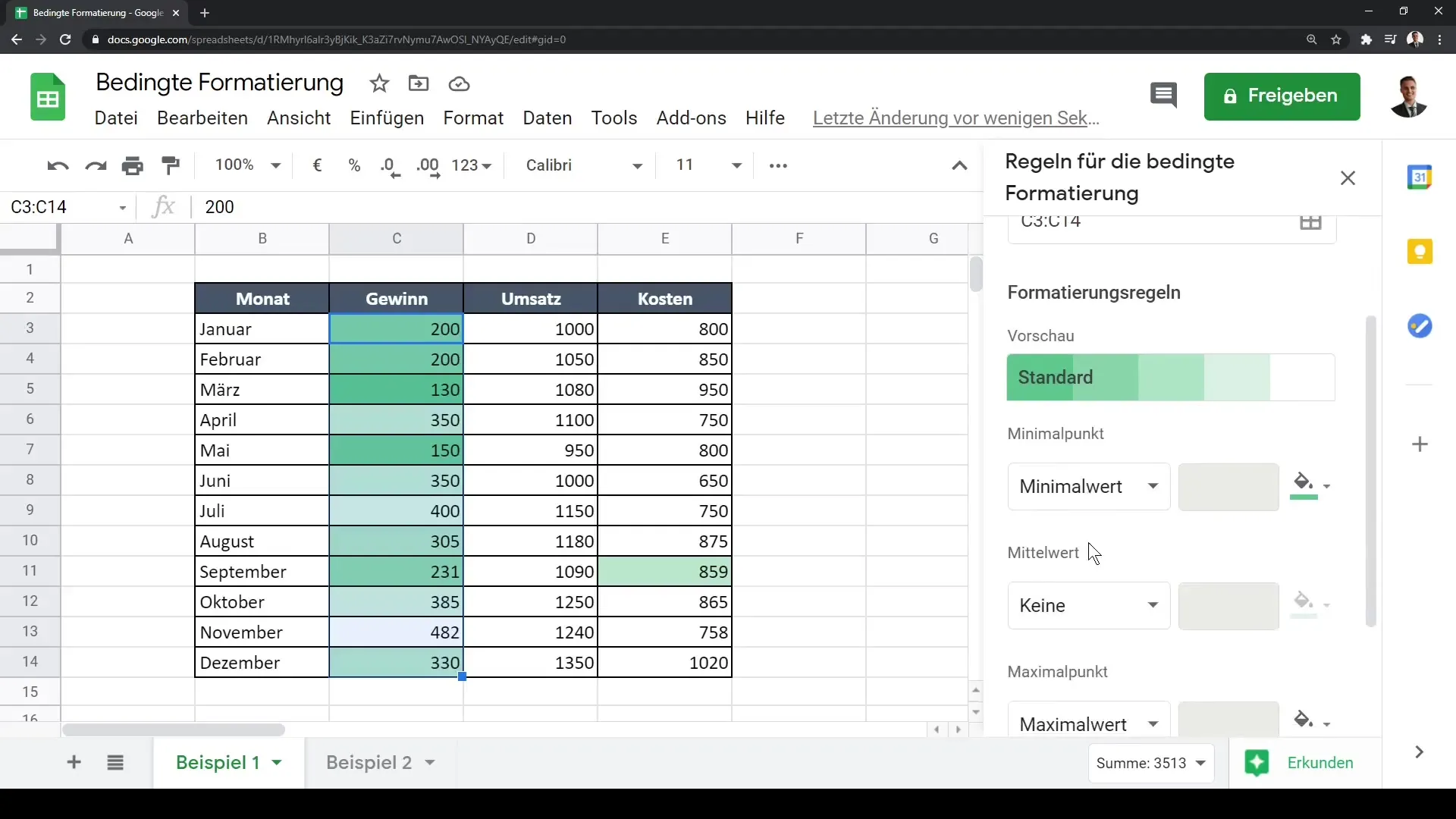
Wenn du mit der Voreinstellung zufrieden bist, klicke einfach auf „Fertig“. So wird die Farbskala für die ausgewählten Daten applyed.
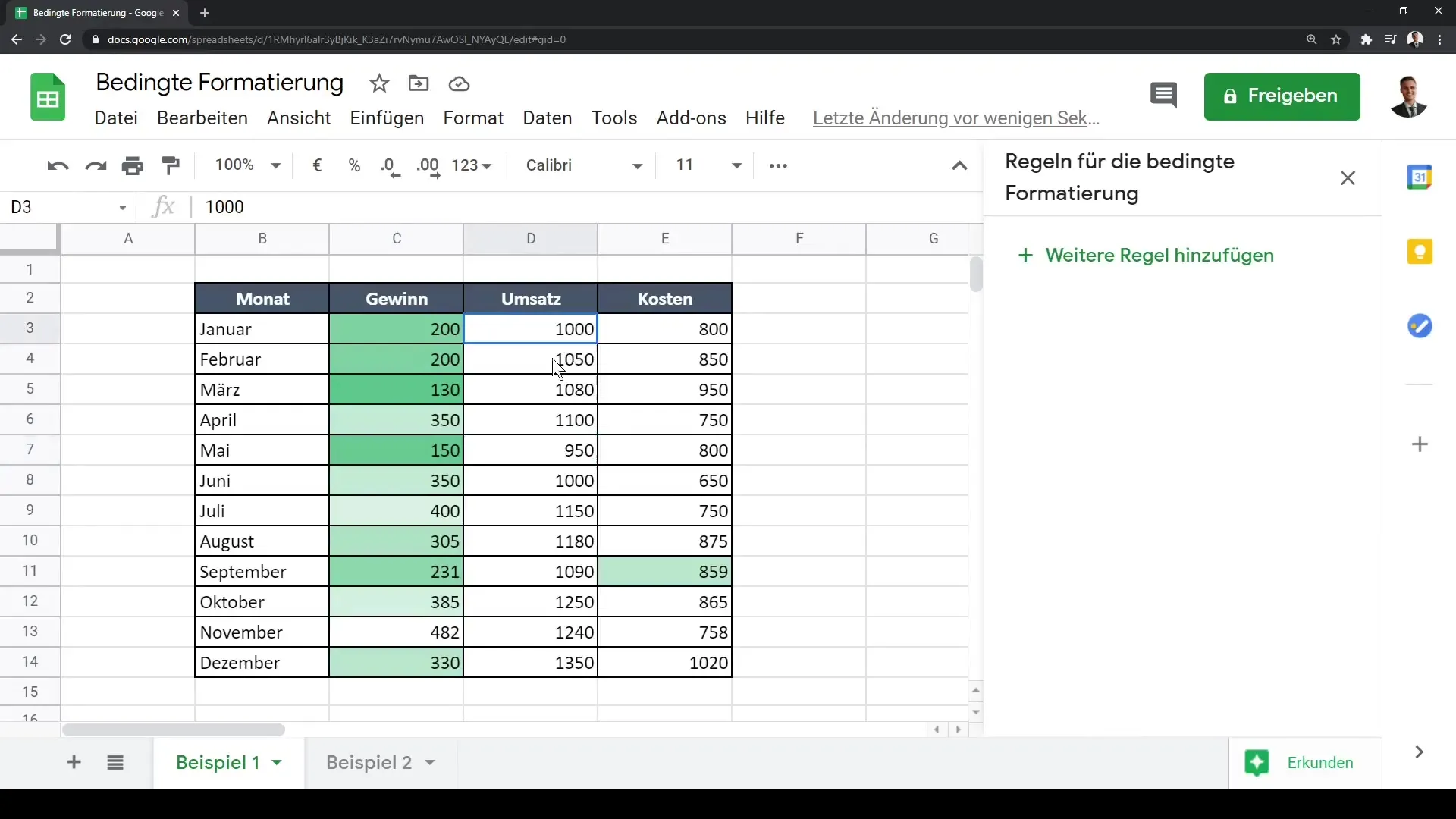
Möchtest du eine andere Datenreihe, beispielsweise die Umsätze, formatieren? Wähle auch hier den relevanten Zellbereich und gehe erneut auf die bedingte Formatierung. Klicke auf „Weitere Regel anwenden“.
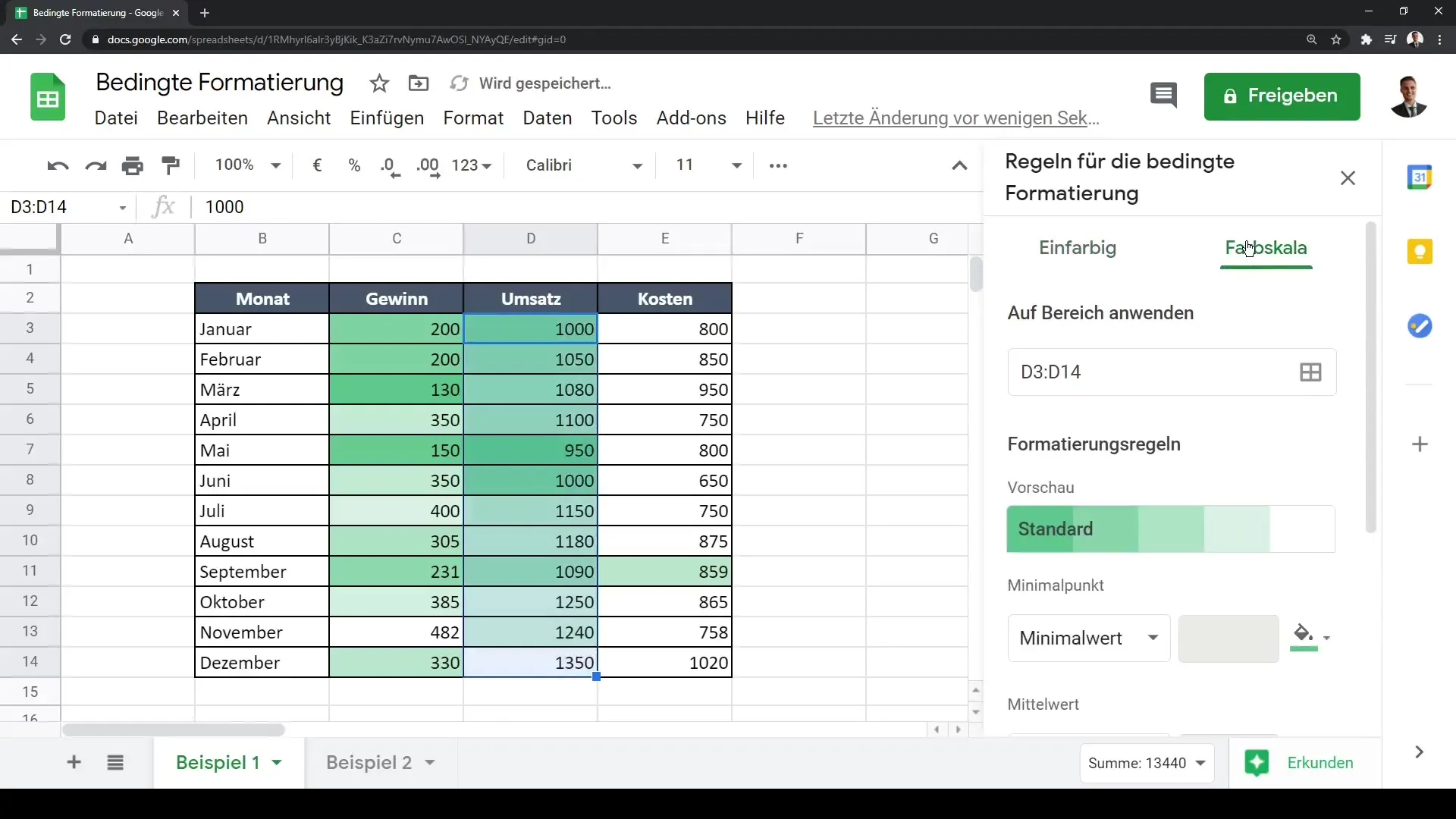
Wiederholt die Schritte für die Farbskala, aber dieses Mal möchten wir die Parameter umdrehen: setze die großen Zahlen rot und die kleinen Zahlen grün. Dies hilft, die Kosten zu visualisieren.
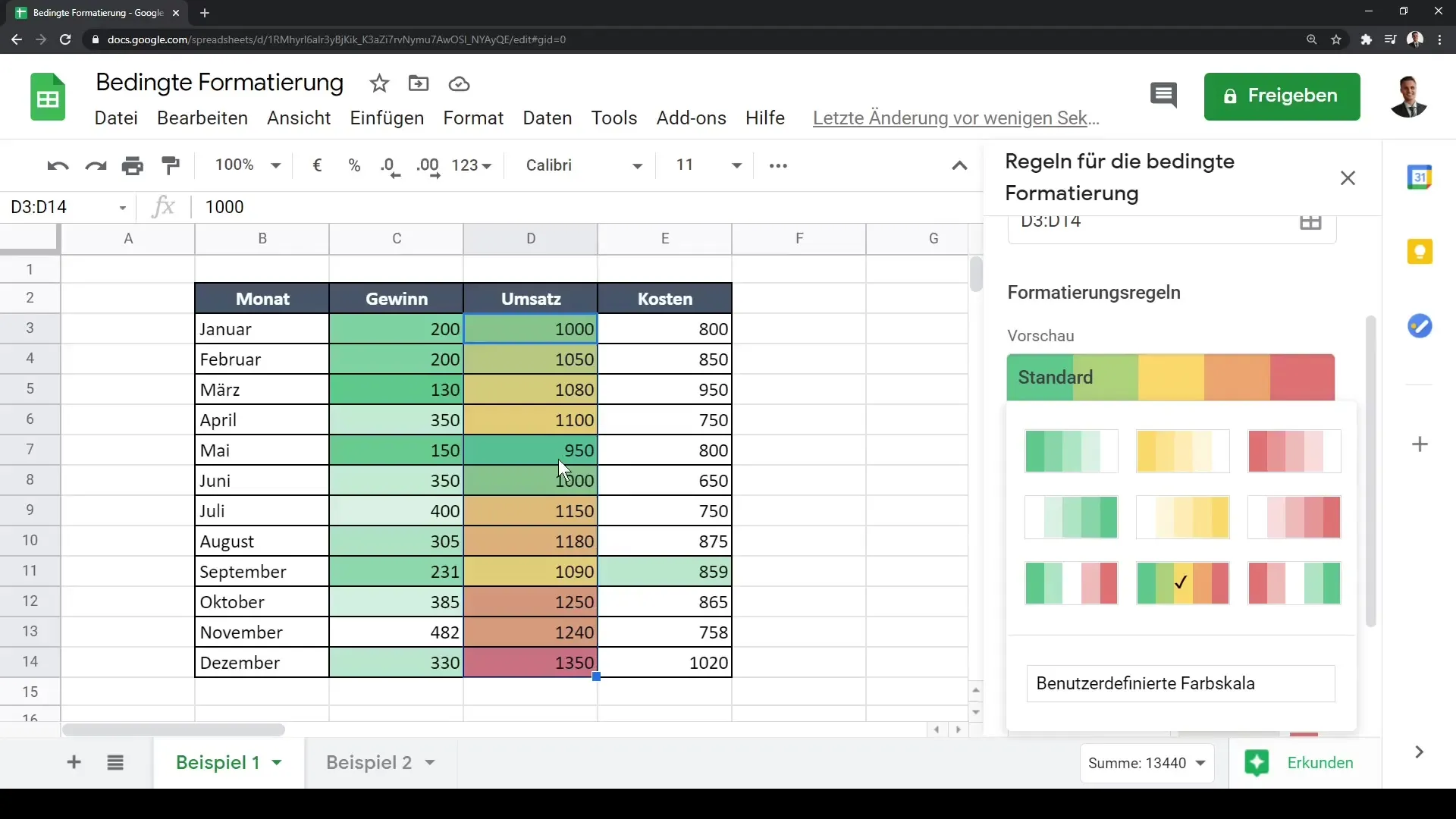
Bevor du die neue Regel speicherst, entferne die vorherige Regel für den Umsatz, um Überlappungen zu vermeiden. Dies machst du über das Mülleimer-Symbol.
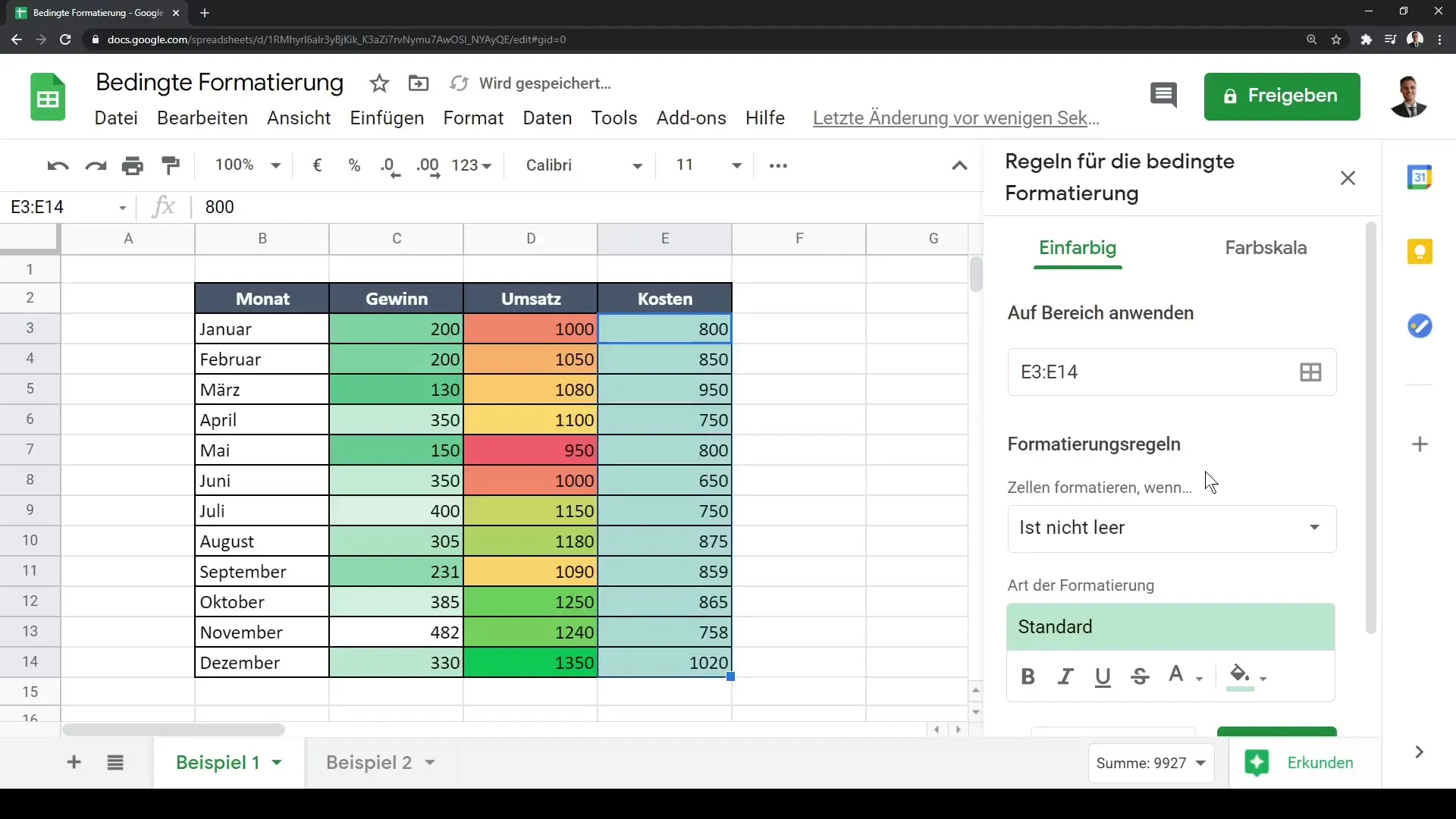
Bist du mit den Einstellungen zufrieden, klicke auf „Fertig“, und die Regel wird sofort angewendet.
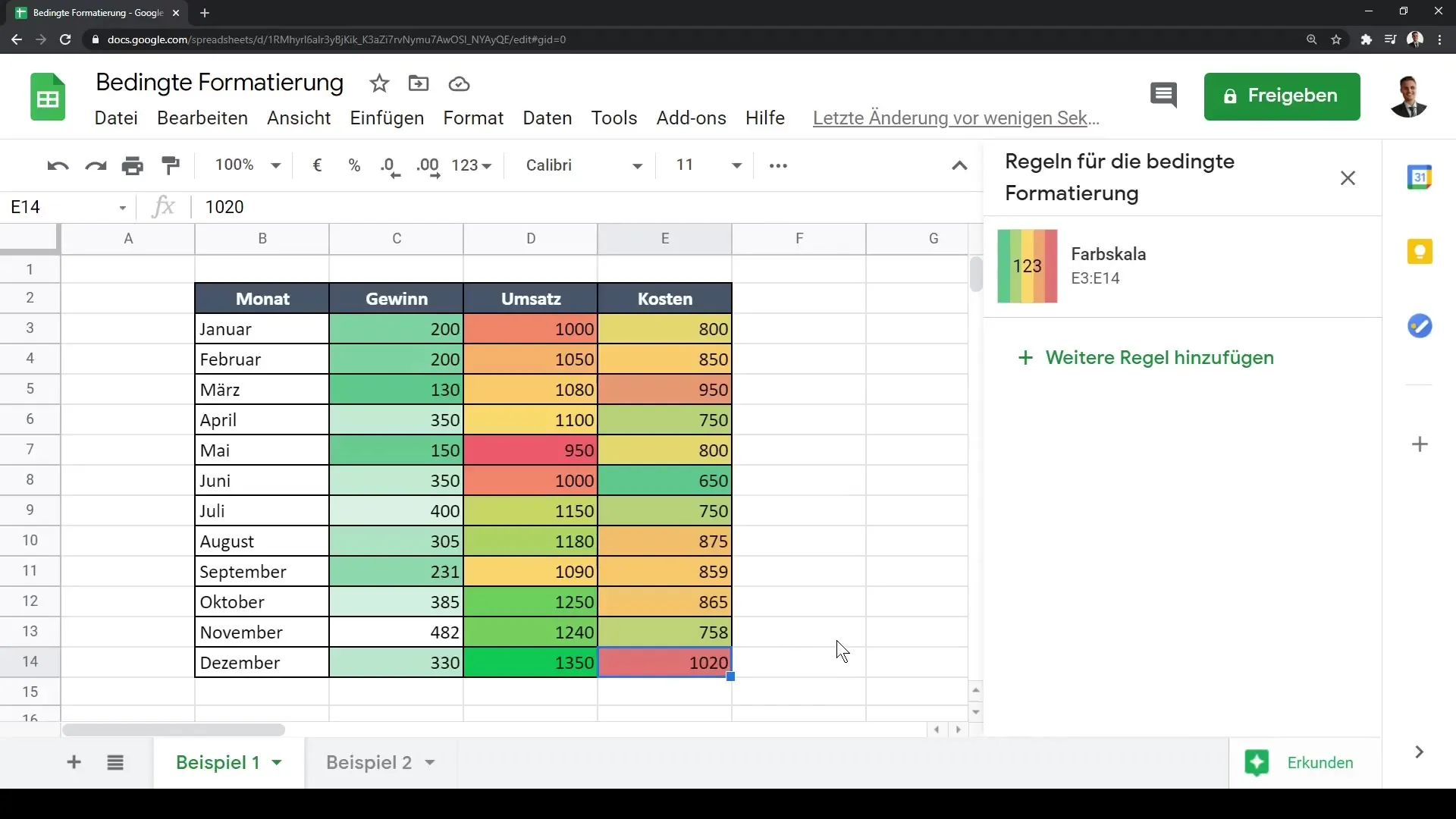
Falls du mit größeren Datenreihen arbeitest, kann es hilfreich sein, leere Zellen sichtbar zu machen. Wähle dafür den gesamten Datenbereich aus und gehe wieder auf die bedingte Formatierung.
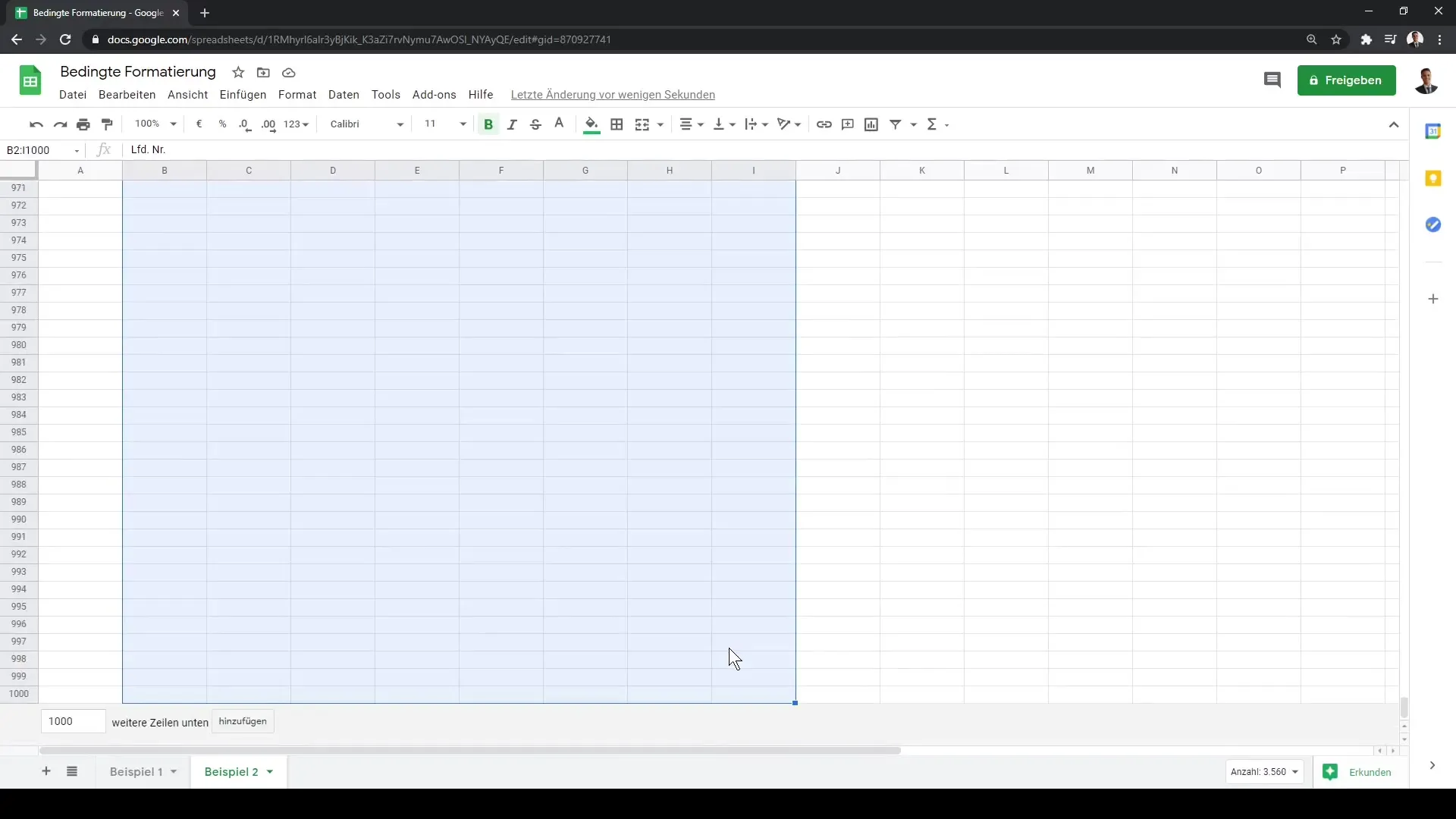
Wähle diesmal die Regel „Zellen, die leer sind“, um sie zum Beispiel schwarz zu färben. Das Signalisiert dir, dass hier noch Daten nachgetragen werden müssen.
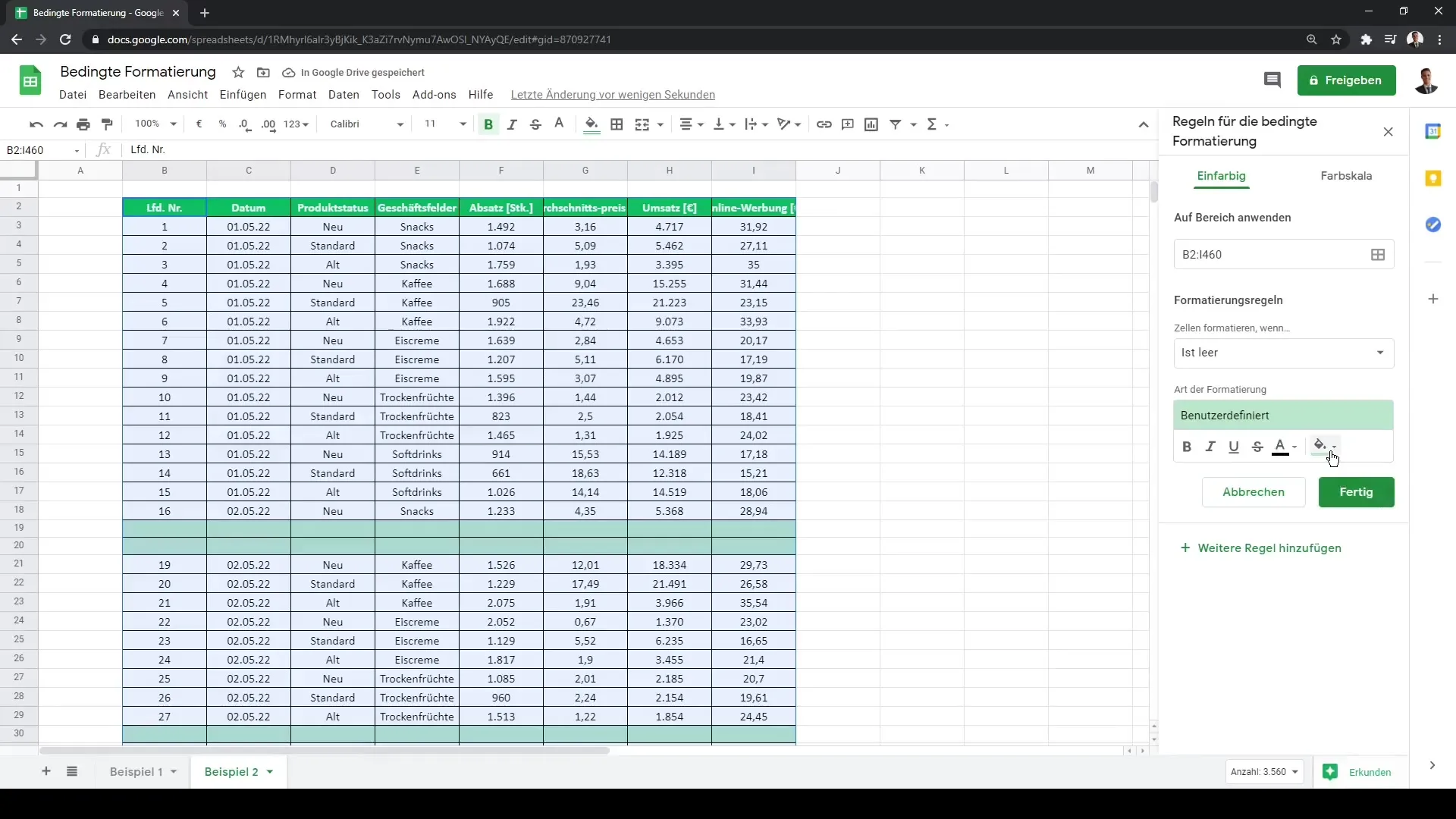
Das gleiche gilt für andere Spalten, beispielsweise für Umsatzdaten. Achte darauf, die gleiche Regel auch hier anzuwenden, um ein einheitliches Format zu gewährleisten.
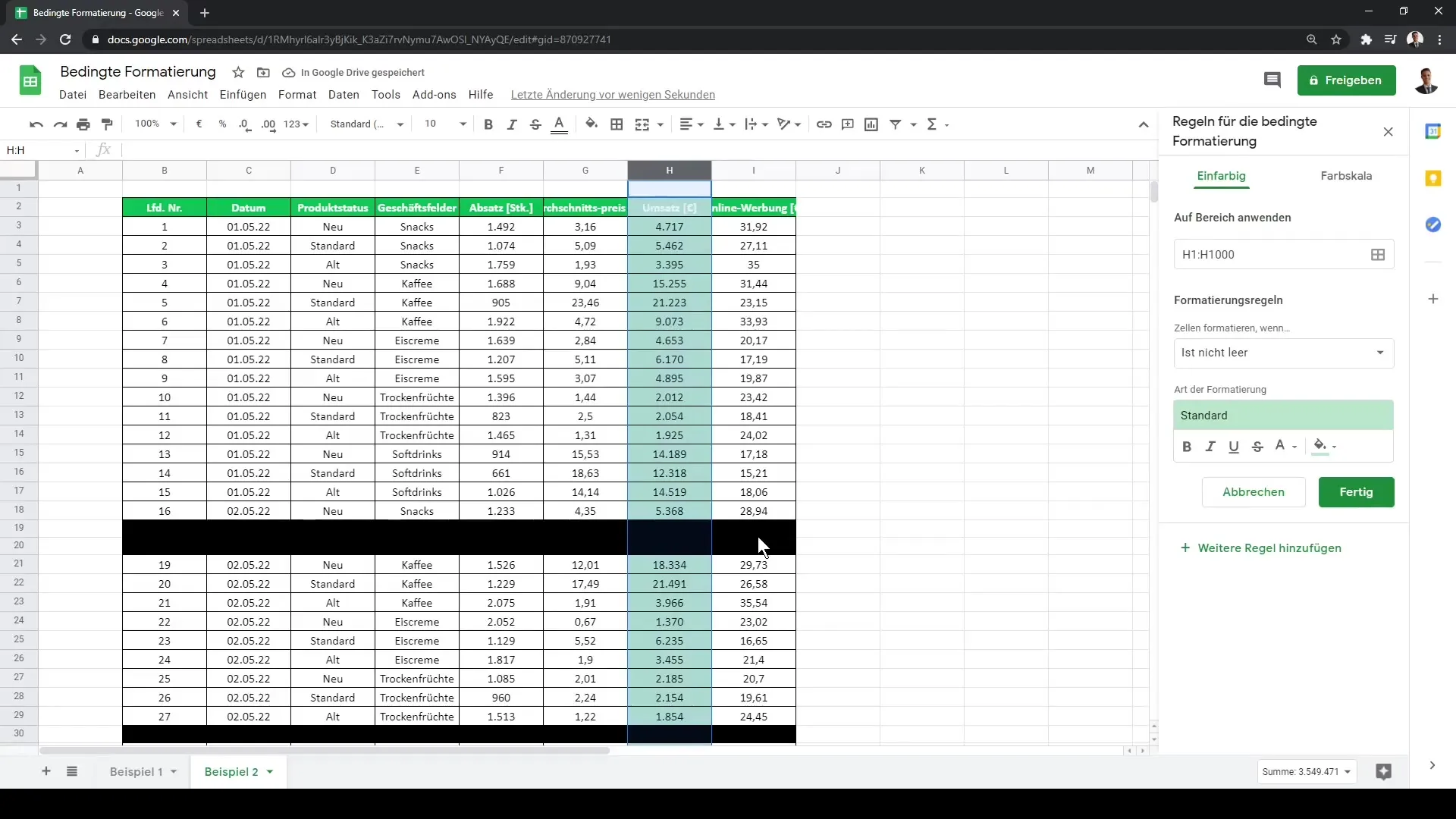
Abschließend kannst du die Farbskala in einer weiteren Spalte nutzen, um auch dort visuelle Warnsignale zu setzen. Wähle einen anderen Bereich von deinem Sheet aus und wiederhole die vorherigen Schritte.
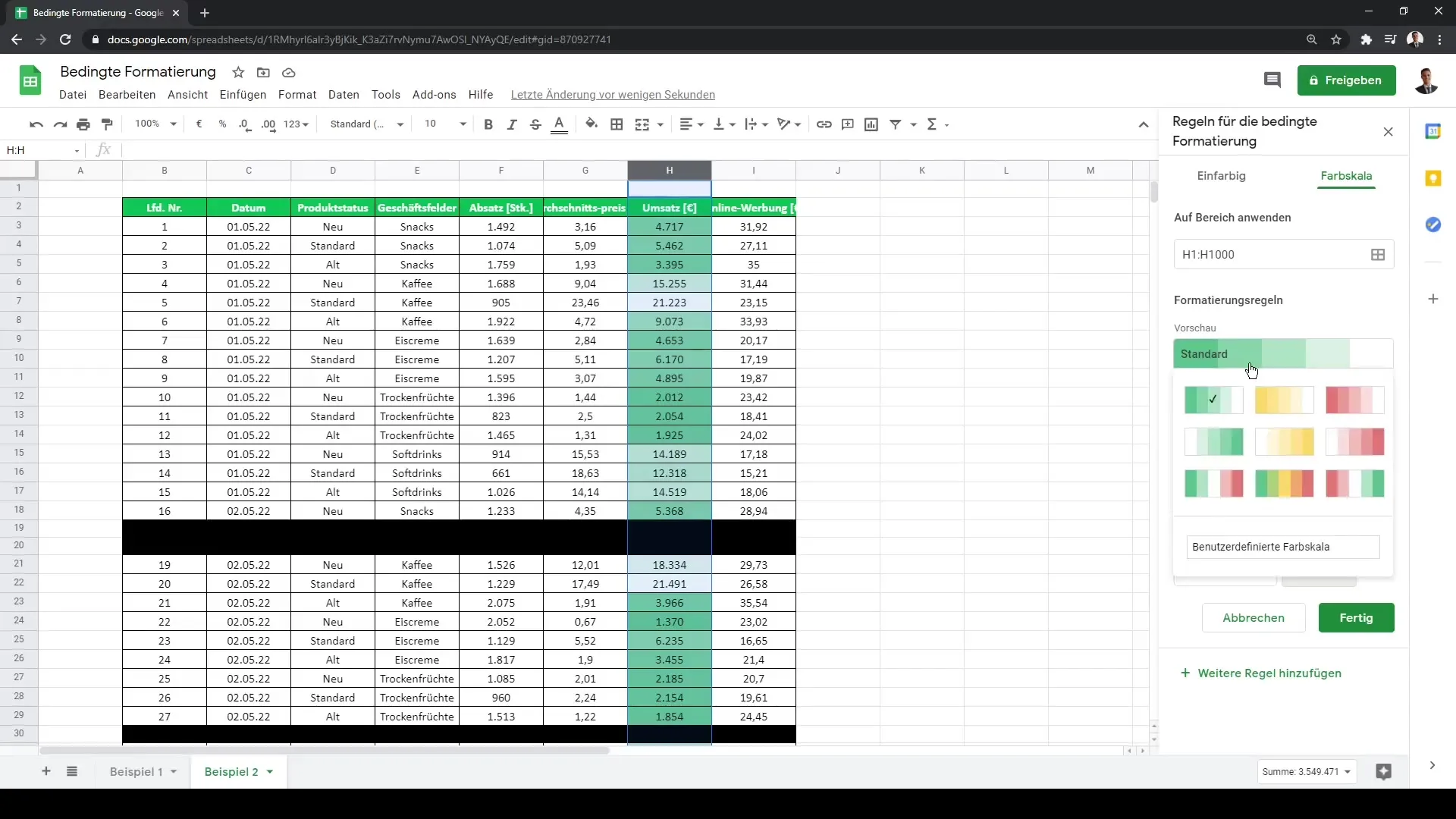
Jetzt hast du ein Sheet, das auf einen Blick zeigt, wie deine finanziellen Daten aussehen und wo Handlungsbedarf besteht.
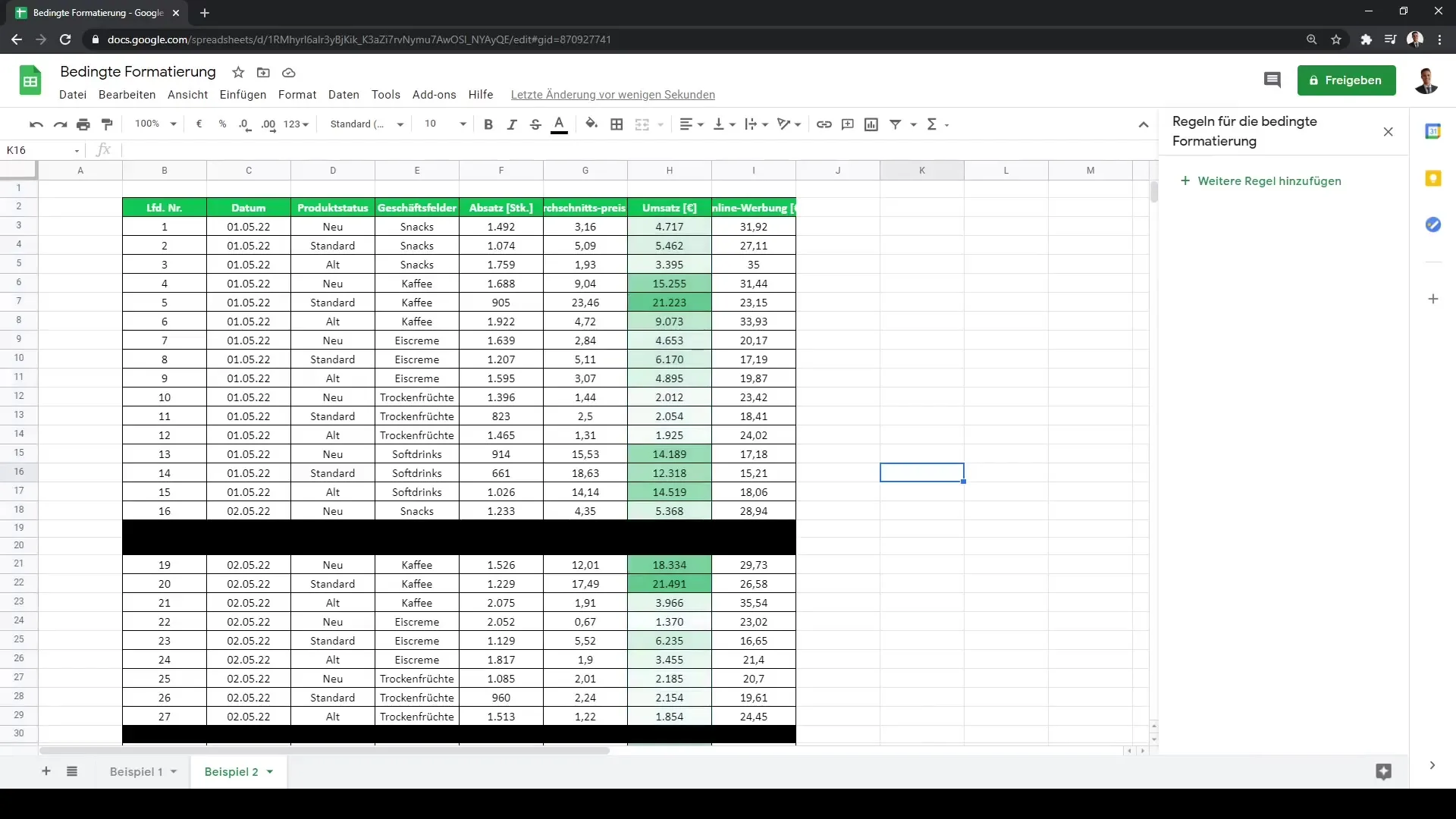
Zusammenfassung
In dieser Anleitung hast du gelernt, wie du die bedingte Formatierung in Google Sheets einsetzen kannst, um deine Daten effektiv visuell zu gestalten. Von Farbskalen zur Darstellung von Gewinnen und Verlusten bis hin zur Hervorhebung leerer Zellen – diese Techniken helfen dir, deine Daten schnell zu interpretieren und angemessene Entscheidungen zu treffen.
Häufig gestellte Fragen
Was ist bedingte Formatierung in Google Sheets?Bedingte Formatierung ermöglicht es, Zellen basierend auf bestimmten Bedingungen farblich hervorzuheben.
Wie füge ich eine bedingte Formatierungsregel hinzu?Gehe zur Registerkarte „Format“, wähle „Bedingte Formatierung“ und füge eine Regel hinzu.
Kann ich mehrere Regeln auf verschiedene Zellbereiche anwenden?Ja, du kannst für verschiedene Zellbereiche unterschiedliche bedingte Formatierungsregeln festlegen.
Wie kann ich leere Zellen hervorheben?Wähle den Zellbereich und erstelle eine Regel für „Zellen, die leer sind“, und setze eine Farbe für die Sichtbarkeit.
Wie kann ich die Farbskala anpassen?Nachdem du die Farbe ausgewählt hast, kannst du mit den minimalen, mittleren und maximalen Werten die Farbskala selbst definieren.


